ekbtのHPのサイトテーマを替えました。新しいテーマは「Being Hueman」です。
替えるのは数時間で替えられました。設定はまだ基本的な部分のみです。
色々といじるところがあるので、すこしずつ替えていきます。
「Being Hueman」は「Hueman」の子テーマです。
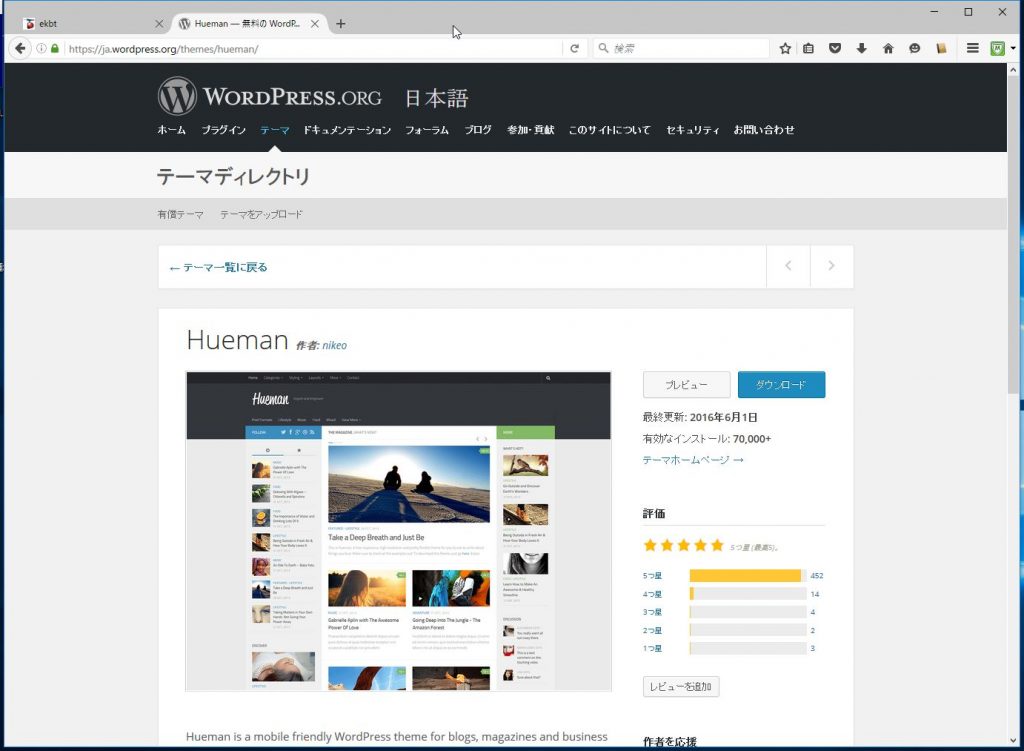
ekbtのHPのサイトテーマを替えました。新しいテーマは「Being Hueman」です。 ここはブログなので、前と替えてはいませんが... 替えるのは数時間で替えられました。設定はまだ基本的な部分のみです。 色々といじ … “新しいテーマ” の続きを読む
WordPressが4.2.2になった。この前あったばかりのアップだったが、もう次のアップが来た。今回はローカライズ関連のバグの修正が主のようだ。特に不具合は出てはいなかったようだったが。
WordPress 4.2.1 が公開された。セキュリティアップデートがおものようだ。 内容は、「サイトを危険にさらすコメントを可能にする、クロスサイトスクリプティング攻撃 (XSS) に関するクリティカルな脆弱性の修正 … “WordPress 4.2.1 が公開” の続きを読む
WordPressが4.1にアップした。どうも新しいテーマ「Twenty Fifteen」がデフォルトになったようだ。そのうちにつかってみるかな。色々な設定がずれてしまうと困るので、慎重にしないといけないが...。
WordPressが4.0.1にアップした。今回はマイナーなアップデート。主にセキュリティのアップデートのようだ。
WordPressが4.0.1にアップした。今回はマイナーなアップデート。主にセキュリティのアップデートのようだ。
ブログは只今メンテナンス中です。せっかく来てくれたのに、見れなくてごめんなさい。以前のように見えるようになるまで、しばらくかかりそうです。
ブログは只今メンテナンス中です。せっかく来てくれたのに、見れなくてごめんなさい。以前のように見えるようになるまで、しばらくかかりそうです。
WordPressのその後、セキュリティも大事と、Wordfenceも入れてみた。Freeだが、大変機能が多い。 特に役立つのが、Live Traffic。まあ、Apacheのログを見るのと同じだが、ダッシュボードから今 … “追加のプラグイン” の続きを読む
WordPressの設定をした時の備忘録 その2 - プラグイン プラグインで、追加で入れたのは、 Count Per Day と WP Social Bookmarking Light 日々の訪問者の具合や、Faceb … “WordPressの設定 その2” の続きを読む
WordPressの設定をした時の備忘録 その2 - プラグイン
プラグインで、追加で入れたのは、
Count Per Day
と
WP Social Bookmarking Light
日々の訪問者の具合や、FacebookやTwitterなどとの連携もしたかったからだ。
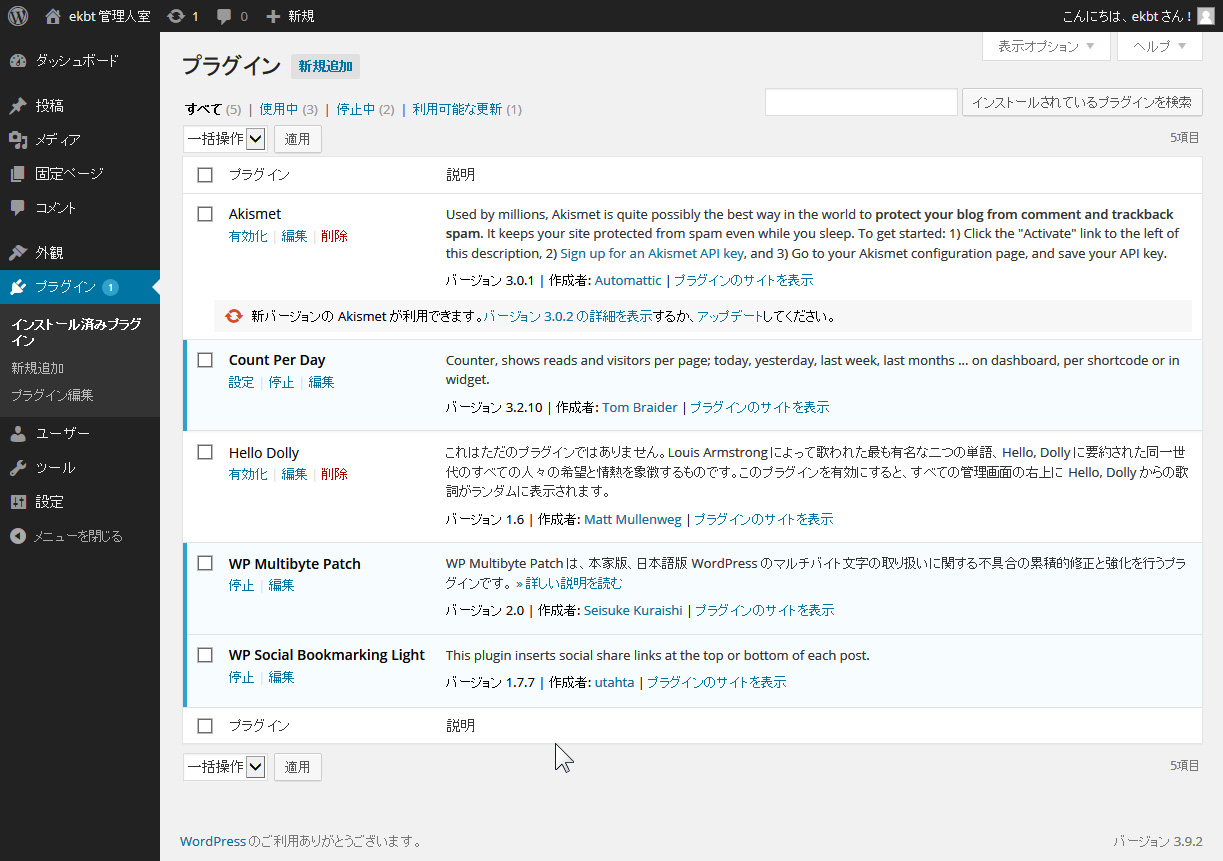
プラグインのインストールは、ダッシュボードのプラグインで新規追加の中の、検索から入れた方がいいらしい。直接入れるとどうもよからぬコードが入っている事があるらしい。
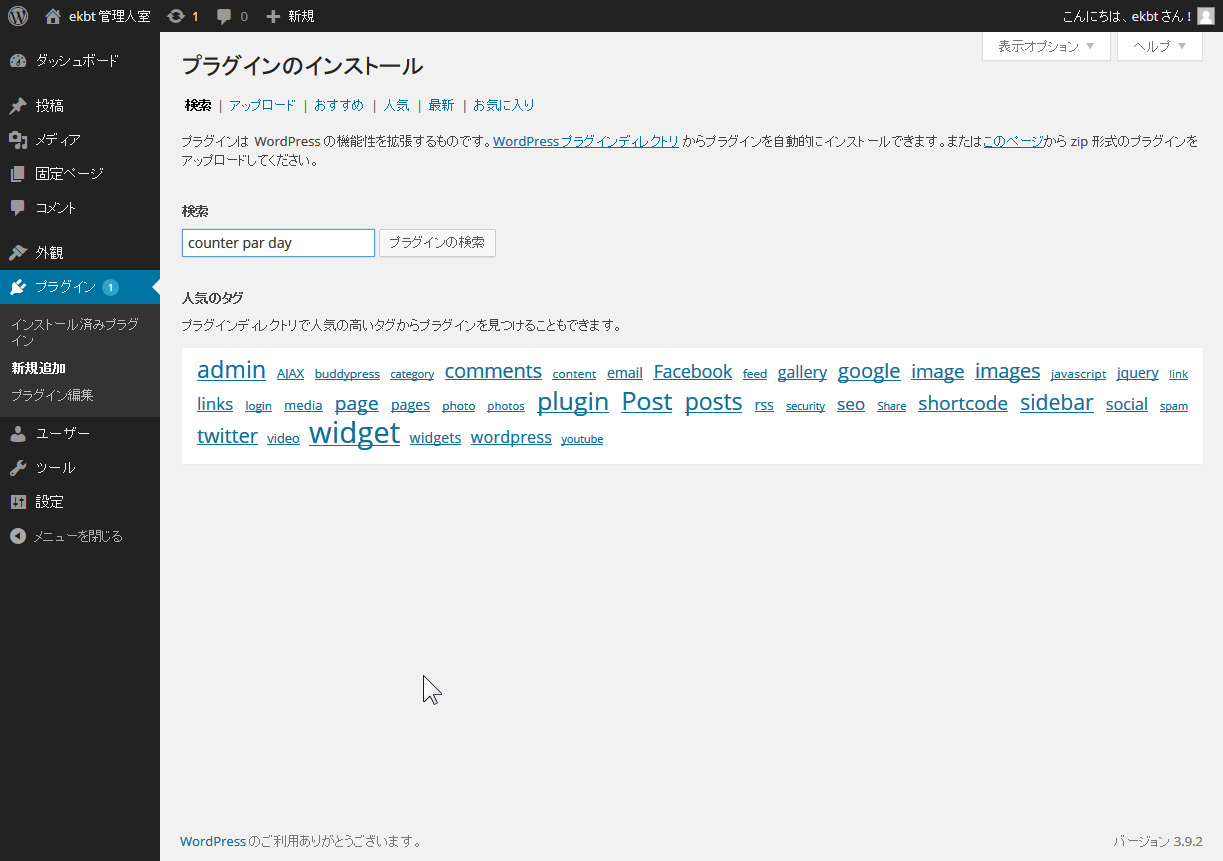
Count Per Dayの設定はとくに特別なことはしてはいない。表示項目を設定しただけ。ウイジェットのところから、表示する場所にドラッグして、項目を設定。
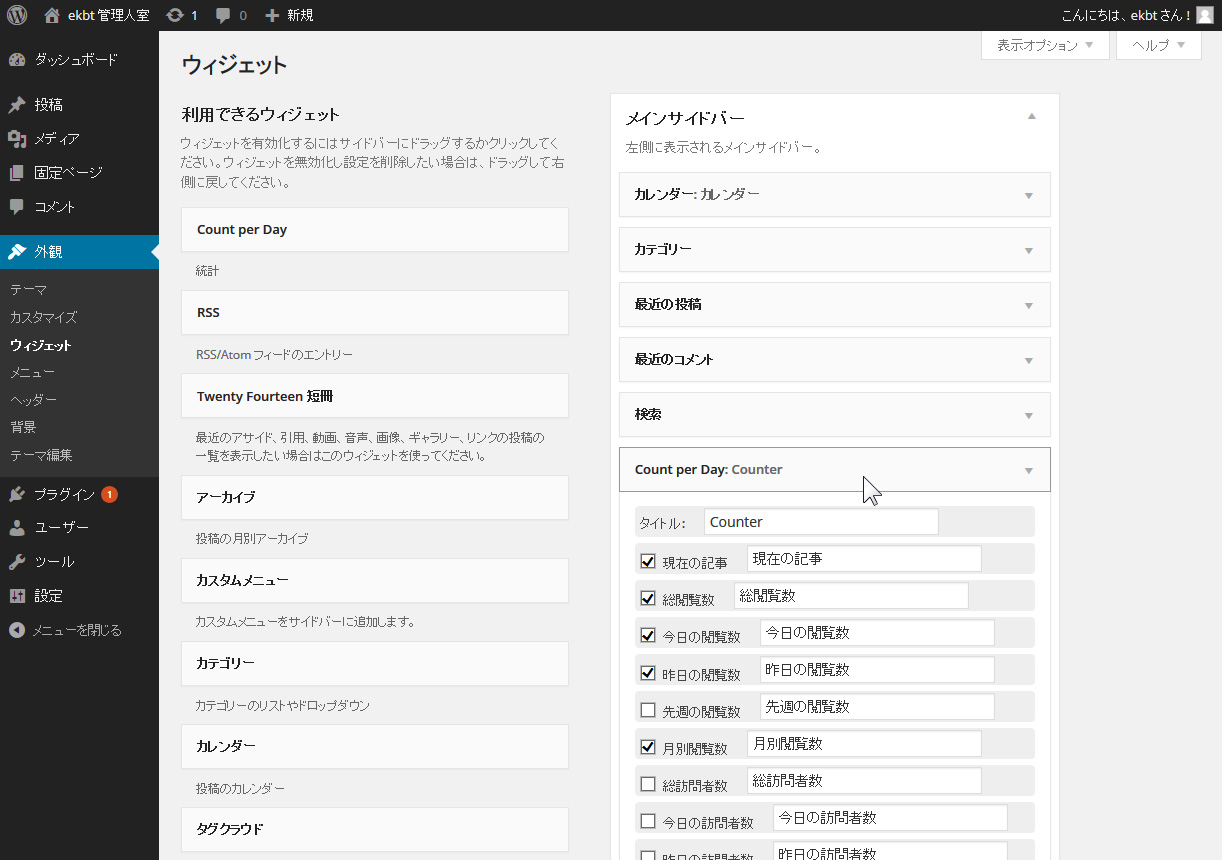
WP Social Bookmarking Lightは、SNSをいろいろ選べるので、著名なものの簡単なものだけにした。設定の所からいろいろ細かく設定できる。
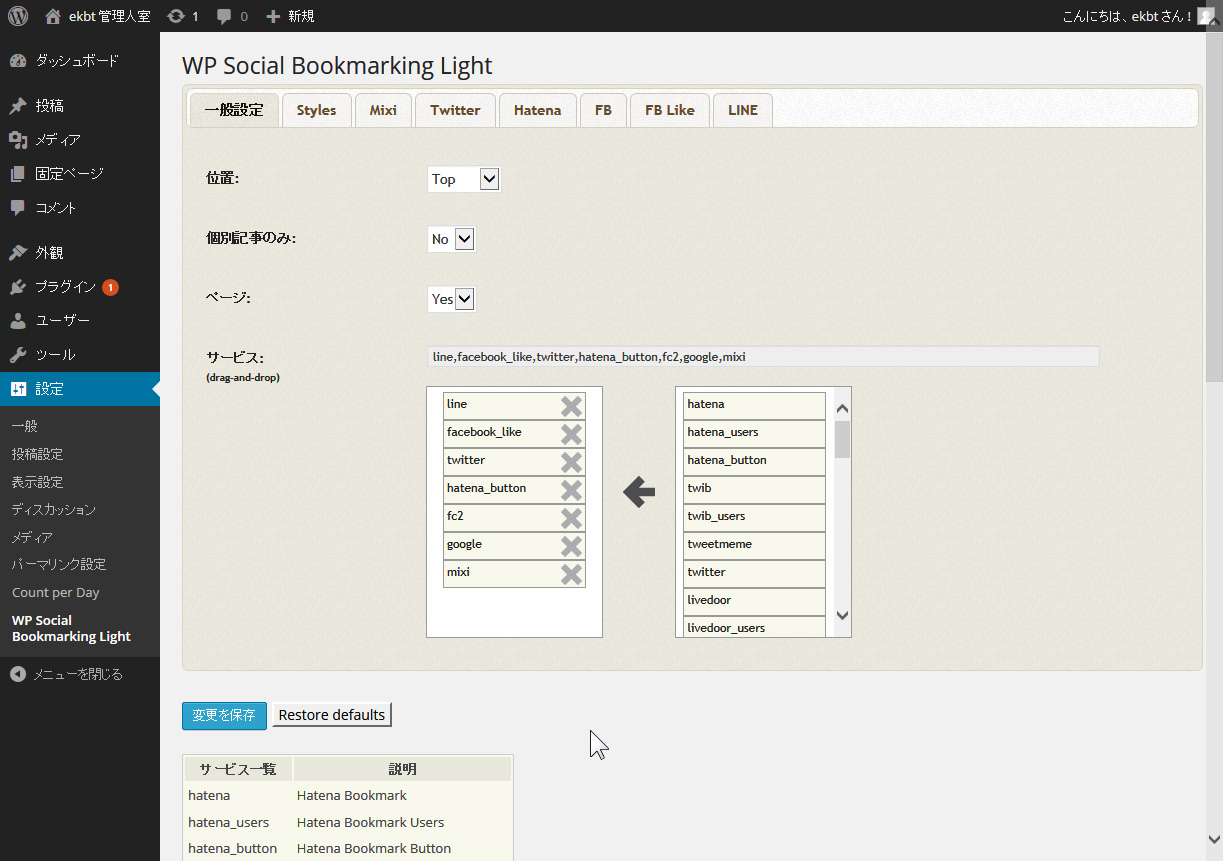
WordPressの設定をした時の備忘録 その1 1.インストール まず、WordPressの本体をダウンロード。 https://ja.wordpress.org/ より解凍して、サーバに置く準備をする。ftp … “WordPressの設定 その1” の続きを読む
WordPressの設定をした時の備忘録 その1
まず、WordPressの本体をダウンロード。
https://ja.wordpress.org/ より
解凍して、サーバに置く準備をする。
ftpなどで、サーバに送る。
以下は、サーバにログインし、コマンドにて設定。
WordPressディレクトリ所有者をApache実行ユーザへ変更
# chown -R apache:apache /var/www/wordpress/
設定ファイルをサンプルよりコピー
サンプルファイルは/var/www/wordpress/wp-config-sample.php にある。これを/var/www/wordpress/wp-config.php等 WordPressディレクトリ へCPでコピー。
設定ファイル編集
vi /var/www/wordpress/wp-config.php
データベース名やパスワードの記述
WordPress のためのデータベース名
MySQL データベースのユーザー名
MySQL データベースのパスワード
を設定
認証用ユニークキーの設定。ここで、作成してくれるので、これをコピー&貼り付け。
https://api.wordpress.org/secret-key/1.1/salt/
インストール画面が表示されるので、サイト名やサイトの管理者、パスワードなどを設定する。
上記で、設定した管理者名パスワードでログイン
ダッシュボードが表示されるので、確認する。
WordPressをインストールして、ブログが復活。いやあ長い道のりだった。というか、これからも長い道のりか。
WordPressをインストールして、ブログが復活。いやあ長い道のりだった。というか、これからも長い道のりか。